Giả sử bạn định sử dụng nhạc nền của phim MP4 trong video của mình. Bạn có thể làm gì? Sau đó, câu trả lời là chuyển đổi MP4 sang WMA và sau đó chỉnh sửa nó. Vấn đề tiếp theo là làm thế nào để trích xuất âm thanh từ tập tin phim. Về cơ bản, cả Windows và Mac đều không có dung lượng như vậy. Vì vậy, bài viết này sẽ chỉ cho bạn những cách tốt nhất để chuyển đổi MP4 sang WMA trên PC và Mac mà không làm giảm chất lượng.
Phần 1: Cách tốt nhất để chuyển đổi MP4 sang WMA trên PC / Mac
Có thể không đơn giản lắm để tạo ra âm thanh chất lượng cao từ các định dạng video bị mất dữ liệu, như MP4. Tin tốt là AVAide Video Converter có thể đáp ứng nhu cầu của bạn. Nó cho phép bạn thêm nhiều tệp MP4 và chuyển đổi chúng thành âm thanh hàng loạt. Hơn nữa, phần mềm chuyển đổi này rất dễ sử dụng và không yêu cầu bất kỳ kỹ năng kỹ thuật nào.
- Chuyển đổi video MP4 sang định dạng WMA dễ dàng.
- Xử lý hàng loạt các tệp video bằng cách sử dụng đa luồng.
- Tối ưu hóa chất lượng âm thanh trong khi chuyển đổi MP4 sang WMA.
Cách chuyển đổi hàng loạt MP4 sang WMA
Bước 1Mở MP4
Khởi chạy trình chuyển đổi MP4 sang WMA tốt nhất sau khi bạn cài đặt nó trên PC của mình. Có một phiên bản khác dành cho Mac. Sau đó, bạn có hai cách để mở tệp MP4 mà bạn muốn xử lý. Nhấn vào Thêm các tập tin , tìm và chọn các tệp phim và mở chúng. Ngoài ra, kéo và thả các tệp MP4 vào giao diện chính.

Bước 2Chọn WMA làm định dạng đầu ra
Nhấn vào Chuyển đổi tất cả thành ở trên cùng bên phải để kích hoạt hộp thoại hồ sơ. Tiếp theo, đi đến Âm thanh tab, chọn WMA từ phía bên trái và chọn một giá trị đặt trước thích hợp. Bạn cũng có thể thay đổi codec và các thông số khác bằng cách nhấn vào Bánh răng biểu tượng.

Bước 3 Chuyển đổi MP4 sang WMA
Đánh vào Thư mục ở dưới cùng và đặt thư mục đầu ra để lưu các tệp WMA. Bây giờ, tất cả những gì bạn cần làm là nhấp vào Chuyển đổi tất cả khuy ao. Một vài phút sau, bạn sẽ tìm thấy các tệp WMA trong thư mục của mình.

Trên hết, bạn có thể sử dụng trình chuyển đổi video này để chuyển đổi MP4 sang các tệp âm thanh như MP4 đến M4A, MP4 sang FLAC, v.v.
Phần 2: Làm thế nào để chuyển đổi MP4 sang WMA miễn phí
Phương pháp 1: Cách chuyển đổi MP4 sang WMA trong Windows Media Player
Windows Media Player là trình phát đa phương tiện tích hợp trên PC. Bên cạnh đó, nó có thể chuyển đổi MP4 sang WMA bằng cách tách nhạc. Công cụ này hoàn toàn miễn phí cho người dùng PC.
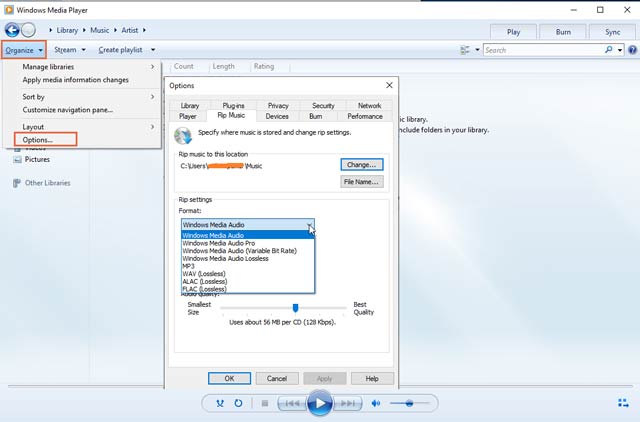
Bước 1Chạy trình chuyển đổi MP4 sang WMA miễn phí từ Khởi đầu thực đơn. Lựa chọn Mở bên trong Tập tin và thêm tệp MP4.
Bước 2Đi đến Tổ chức menu, chọn Tùy chọn và lựa chọn Nhạc Rip trên hộp thoại bật lên. Kéo xuống tùy chọn Định dạng và chọn Windows Media Audio.
Bước 3Khi bạn nhấp vào VÂNG , MP4 sẽ được thay đổi thành định dạng WMA.
Phương pháp 2: Làm thế nào để chuyển đổi MP4 sang WMA trực tuyến
Ứng dụng chuyển đổi âm thanh và video trên web, chẳng hạn như Convertio, là một cách khác để chuyển đổi MP4 sang WMA trực tuyến miễn phí. Nó cho phép bạn xử lý một số tệp MP4 lên đến 100MB mà không cần thanh toán hoặc đăng ký.
Bước 1Truy cập https://convertio.co/mp4-wma/ trong trình duyệt của bạn.
Bước 2Chọn một kênh để tải lên các tệp MP4 của bạn, chẳng hạn như máy tính, Google Drive, Dropbox hoặc URL.
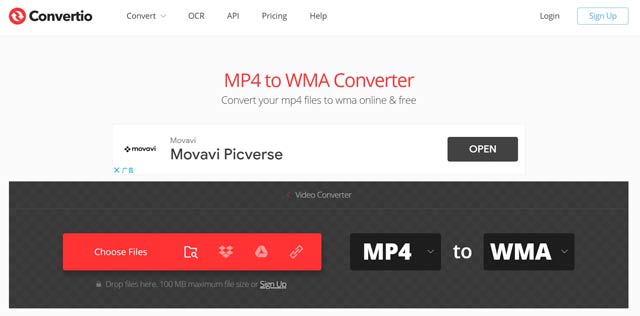
Bước 3Nhấn vào Đổi sau khi tải video lên. Sau đó, đợi chuyển đổi MP4 sang WMA trực tuyến. Khi được nhắc, hãy nhấp vào Tải xuống để lấy từng tệp WMA.
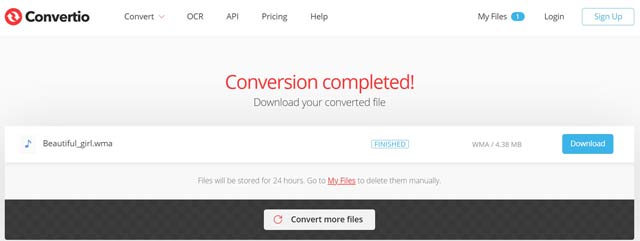
- Thay đổi video riêng tư trực tuyến không phải là một ý kiến hay mặc dù hầu hết các ứng dụng chuyển đổi đều hứa hẹn sẽ xóa các tệp của bạn sau khi chuyển đổi.
Phần 3: Những câu hỏi thường gặp về chuyển đổi MP4 sang WMA
Tệp WMA là gì?
WMA, viết tắt của Windows Media Audio, là định dạng tệp âm thanh được phát triển bởi Microsoft dành cho người dùng PC. Nó lưu trữ nội dung âm thanh mà không cần nén. Vì vậy, nó là một lựa chọn tốt để chỉnh sửa âm thanh thêm.
M4A có giống với WMA không?
Mặc dù cả M4A và WMA đều là định dạng âm thanh nhưng chúng hoàn toàn khác nhau. M4A là định dạng âm thanh do Apple tạo ra. Nó được mã hóa bằng AAC. WMA đã được phát hành cho người dùng PC bởi Microsoft.
Làm thế nào để chuyển đổi MP4 sang WMA trong iTunes?
Không, bạn không thể chuyển đổi MP4 sang WMA trong iTunes. Phần mềm chỉ cho phép bạn thay đổi định dạng âm thanh giữa MP3 và AAC. Nó không hỗ trợ định dạng đầu ra WMA hoặc chuyển đổi video sang âm thanh.
Bây giờ, bạn nên tìm hiểu ba cách để chuyển đổi tệp MP4 của mình sang định dạng WMA trên PC và Mac. Windows Media Player là một cách đơn giản để thực hiện công việc mà không cần các tùy chọn hoặc chức năng bổ sung. Các ứng dụng chuyển đổi web là một lựa chọn khác nếu bạn không thích cài đặt phần mềm. Tuy nhiên, bạn thực sự nên thử AVAide Video Converter do chất lượng đầu ra tuyệt vời. Thêm câu hỏi? Vui lòng viết chúng xuống bên dưới bài đăng này và chúng tôi sẽ trả lời trên đó.
Hộp công cụ video hoàn chỉnh của bạn hỗ trợ hơn 350 định dạng để chuyển đổi với chất lượng không mất dữ liệu.



 An toàn tải
An toàn tải


